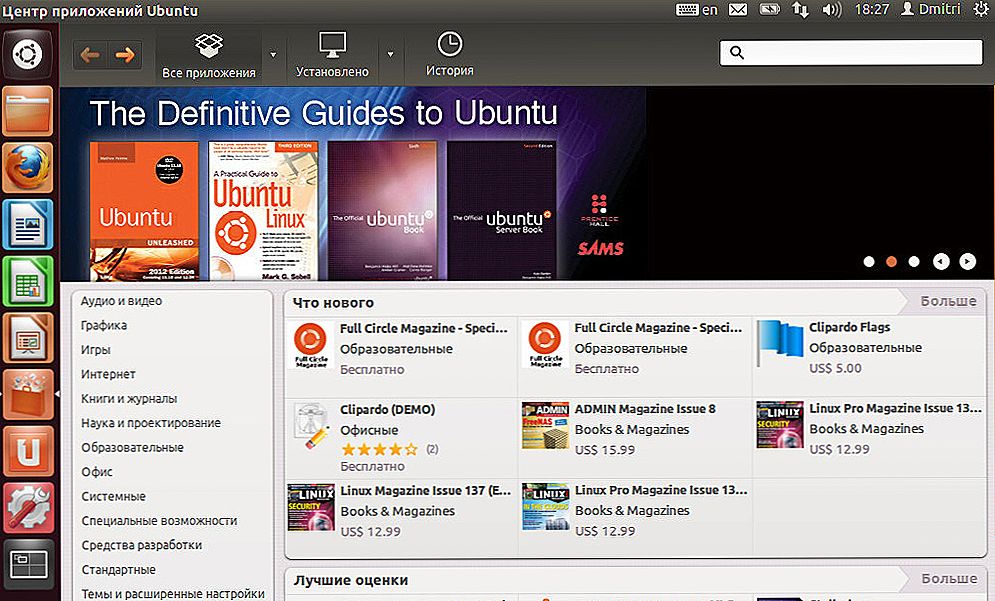Ядро - та частина системи, на якій тримається все інше: на комп'ютерах все так же, як з клітинами, атомами або планетами. Linux - це і є ядро, а не операційна система, як багато хто звик вважати, якою насправді часто є Ubuntu. Ось тільки цих Linux різних версій може зібратися дуже багато, тому потрібно знати, як видалити старі ядра в Ubuntu, щоб вони не займали дисковий простір.

А на диску вони можуть займати велику кількість місця. Якщо ви часто бажаєте оновити систему до більш нової версії і не любите чистити її, то кілька гігабайт цього ядерного кешу буде постійно висіти на комп'ютері і, можливо, гальмувати його. Самі то старі ядра в процесі управління ОС не беруть участь. Зберігаються лише їхні образи, від яких і потрібно позбутися.
зміст
- 1 Як видалити
- 1.1 Apt-get
- 1.2 Purge-old-kernels
- 1.3 графічний інтерфейс
- 2 Про ядрах і Лінукс
- 3 як оновити
Як видалити
Видалення старих ядер, як можна зробити висновок, процес обов'язковий. Ось тільки не всі його виконують. Частково тому, що на жаль для більшості користувачів передбачає навички управління текстовим інтерфейсом. Далі будуть перераховані кілька способів "прибирання" системи.
Apt-get
Apt-get - це спеціальний набір команд, що володіє широкими можливостями.Вводити їх, звичайно ж, потрібно вручну, за допомогою терміналу.
- Дивимося, яке ядро використовується зараз. Для цього вводимо:
$ Sudo uname -a
- Перевіряємо, які були встановлені:
$ Dpkg -list | grep linux-image
$ Dpkg -list | grep linux-headers
- Видаляємо всі непотрібні образи, а також належні до них заголовки:
$ Sudo apt-get purge linux-image-
$ Sudo apt-get purge linux-headers-
- Після знака дефіс необхідно написати кодовий номер, наприклад: 20.0-15
- Grub - файл з конфігурацією зазвичай оновлюється автоматично після видалення ядер. Якщо цього не відбулося, оновити його можна вручну за допомогою команди:
$ Sudo update-grub2
Якщо ви хочете видалити кілька ядерних образів разом, то простіше скористатися синтаксисом Bash. Для цього замість двох команд видалення потрібно ввести такі ж:
$ Sudo apt-get purge linux-image-
$ Sudo apt-get purge linux-headers-
Але після кодового номера ядра вказати інші номери в дужках:
2.20.0-15-{18, 19, 21}

Після цього будуть видалені відразу кілька образів: ті, що перераховані в дужках.
ВАЖЛИВО. Ніколи не залишайте менше двох ядер на своєму комп'ютері. Одне, яке використовується зараз, і попереднє. Це важливо, в першу чергу, тому, що якщо раптом почнуться неполадки з новою версією, то можна безболісно відкотитися до старої. Без "запасний" версії відновити систему буде набагато важче.Тому передостаннього образу не можна дозволити випадково піти.Purge-old-kernels
Це скрипт, який складається в пакеті bikeshed (докладніше про те, як встановлювати пакети, в іншій статті). За допомогою нього видалити старі ядра буде набагато зручніше. Тут не треба вводити енну кількість команд, досить ввести лише одну, якщо цей пакет вже встановлений:
$ Sudo purge-old-kernels -keep 3
Вона залишає тільки три найостанніших версії. Якщо три для вас - занадто багато, одну зайву ви легко можете видалити попереднім способом.
графічний інтерфейс
Нарешті, всіма улюблений спосіб врегулювати будь-які проблеми на ПК. Доступний він не на кожній версії Ubuntu, а тільки з 16.04.
- Відкриваємо центр додатків.
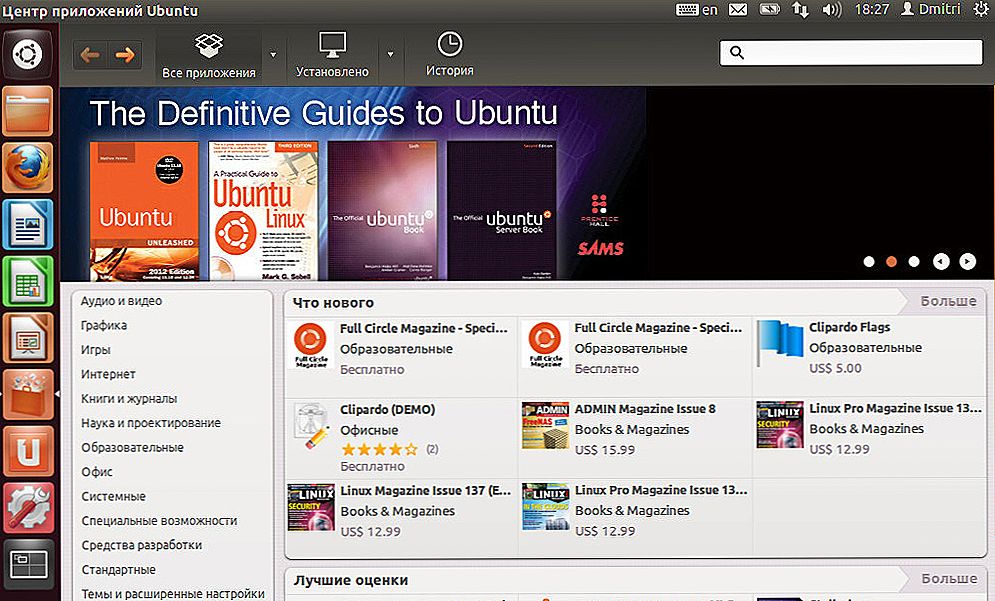
Центр додатки Ubuntu
- Вводимо в рядку пошуку: linux-image
- У самому низу буде ссилочку: "показати додаткові результати". Тиснемо на неї.
- видаляємо зайві
Про ядрах і Лінукс
Ядро - це і є та сама Linux. У побуті помилково звуть словом Лінукс самі операціоннкі, які створюються на базі Linux. Таких ОС насправді безліч, і всі вони один від одного сильно відрізняються. Називаються вони збірками, т. Е. Видозміненими і вдосконаленими версіями того ядра, яке лежить в основі. Таким дистрибутивом є і Ubuntu, про яку йде мова в цій статті.Убунту на сьогоднішній день - одна з найпопулярніших систем на базі Лінукс.
як оновити
Оновлення ядра в Ubuntu- також важливий процес. Часто це відбувається автоматично. Наприклад, якщо видаляти старі образи першим способом, то система автоматично оновиться до ядра останньої версії. Але варто також вміти робити це вручну.
Робити це найлегше за допомогою скрипта, який ми і поставимо в першу чергу.
- Вводимо команду:
$ Cd / tmp
$ Git clone git: //github.com/GM-Script-Writer-62850/Ubuntu-Mainline-Kernel-Updater
$ Bash Ubuntu-Mainline-Kernel-Updater / install

- Перевіряємо поновлення:
$ Kernel Update Checker -any-release yakkety
- Починаємо установку:
$ Sudo / tmp / kernel-update
- Відмовляємося видаляти старі образи, зробити це можна і самостійно: n
- Погоджуємося на перезавантаження: y
Отже, нам вдалося вручну оновити ядро. Як бачите, зробити це легко. Те ж можна сказати і про видалення старих ядер. Насправді це досить короткий перелік основних можливостей роботи з ядрами в Ubuntu. Більшого ви навчитеся самі, освоївши базові дії.